Как добавить звуки нажатия клавиш на Mac
Многим пользователям нравится, когда клавиатура издает звук при наборе текста. Это добавляет тактильной обратной связи и делает процесс более приятным. В этой статье мы расскажем, как добавить звуковое сопровождение при наборе текста на клавиатуре Mac с помощью стороннего программного обеспечения.
Список программ которые мы рассмотрим:
MKS
- Скачиваем программу по ссылке
- Распаковываем архив
- Открываем файл MKS.app
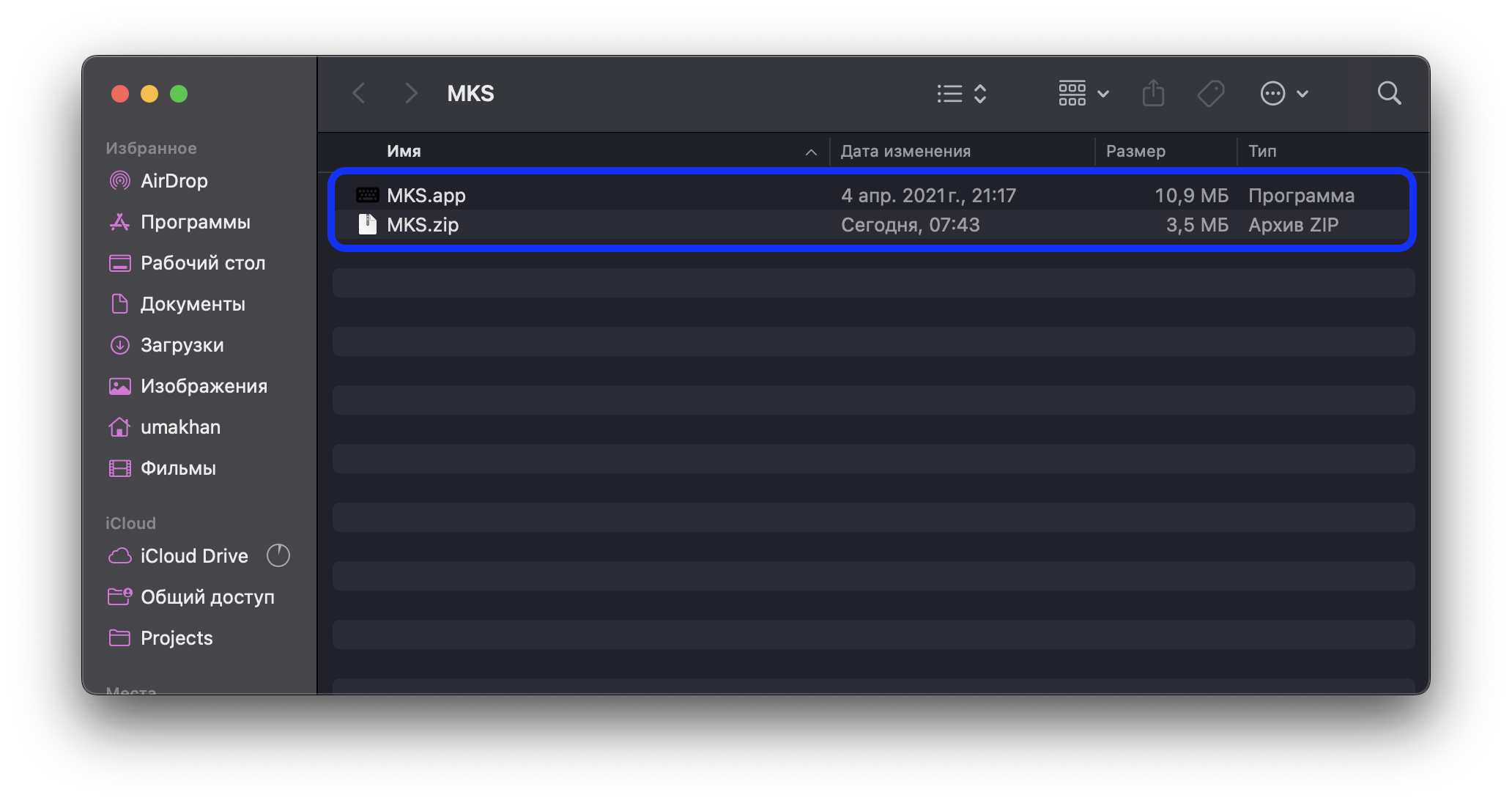
- Видим предупреждение о том, что файл небезопасен. Нажимаем “Готово”.
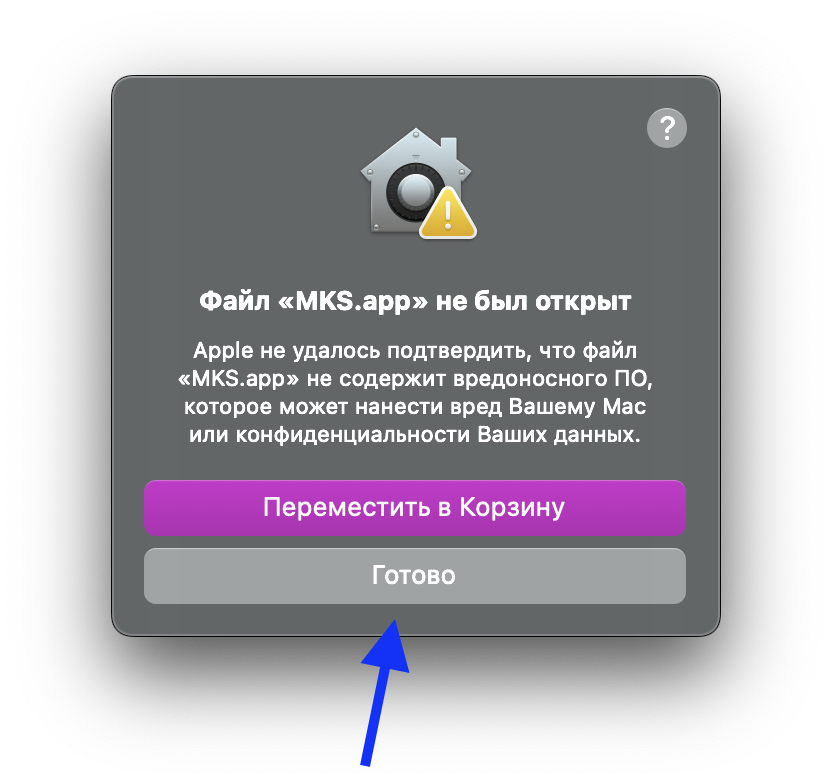
- Открываем “Системные настройки” / “Конфиденциальность и безопасность”, скроллим до блока “Безопасность” и нажимаем “Все равно открыть”.
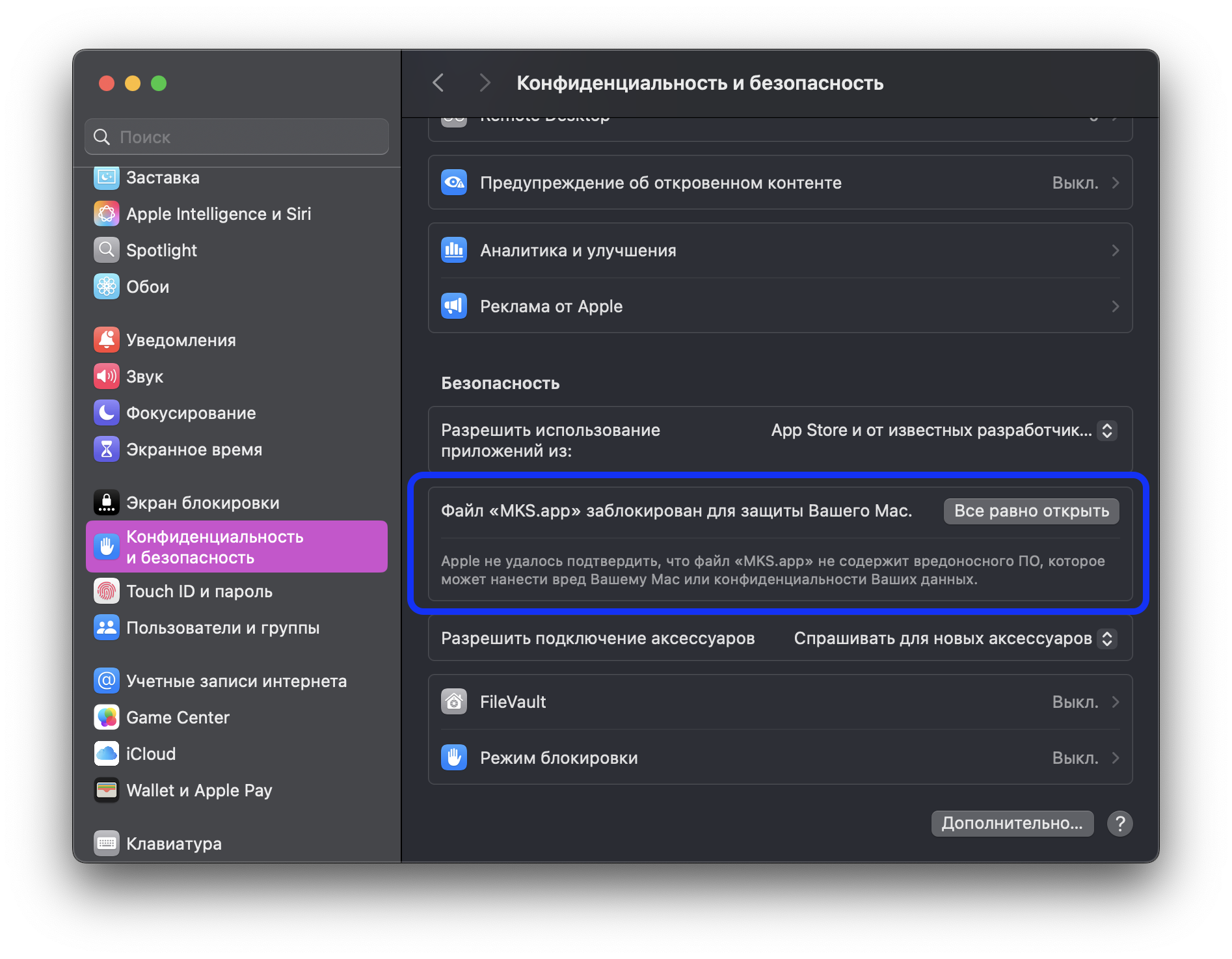
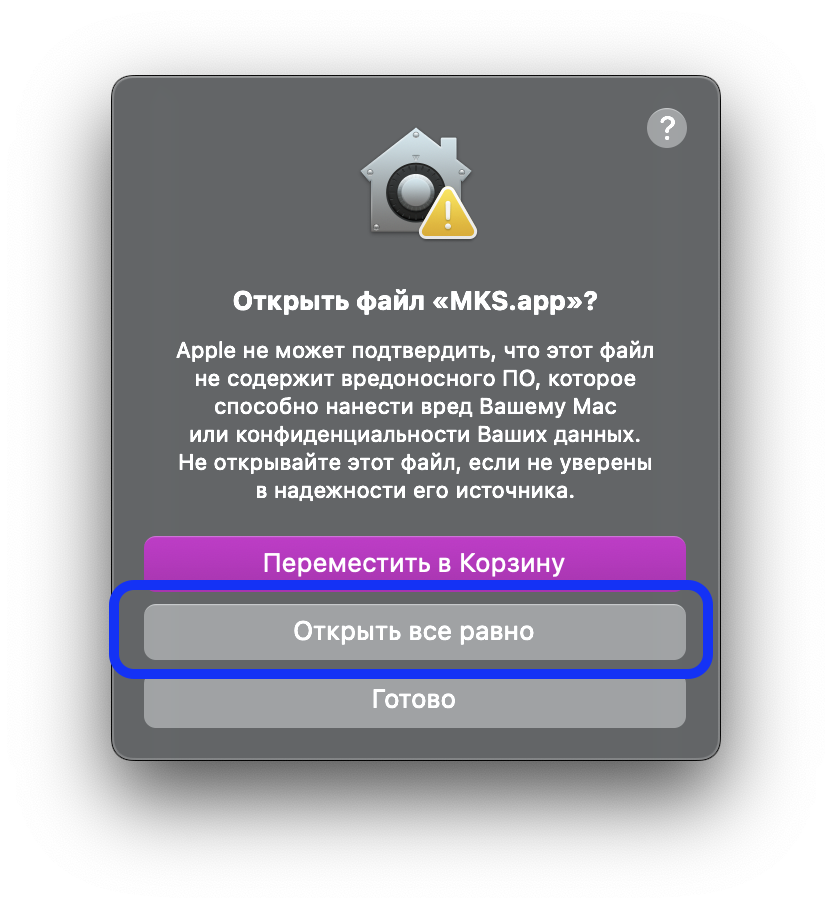
- Теперь программа стала доступна в правом верхнем углу экрана, где можно настроить громкость, тип звукового эффекта и другие параметры.
⠀
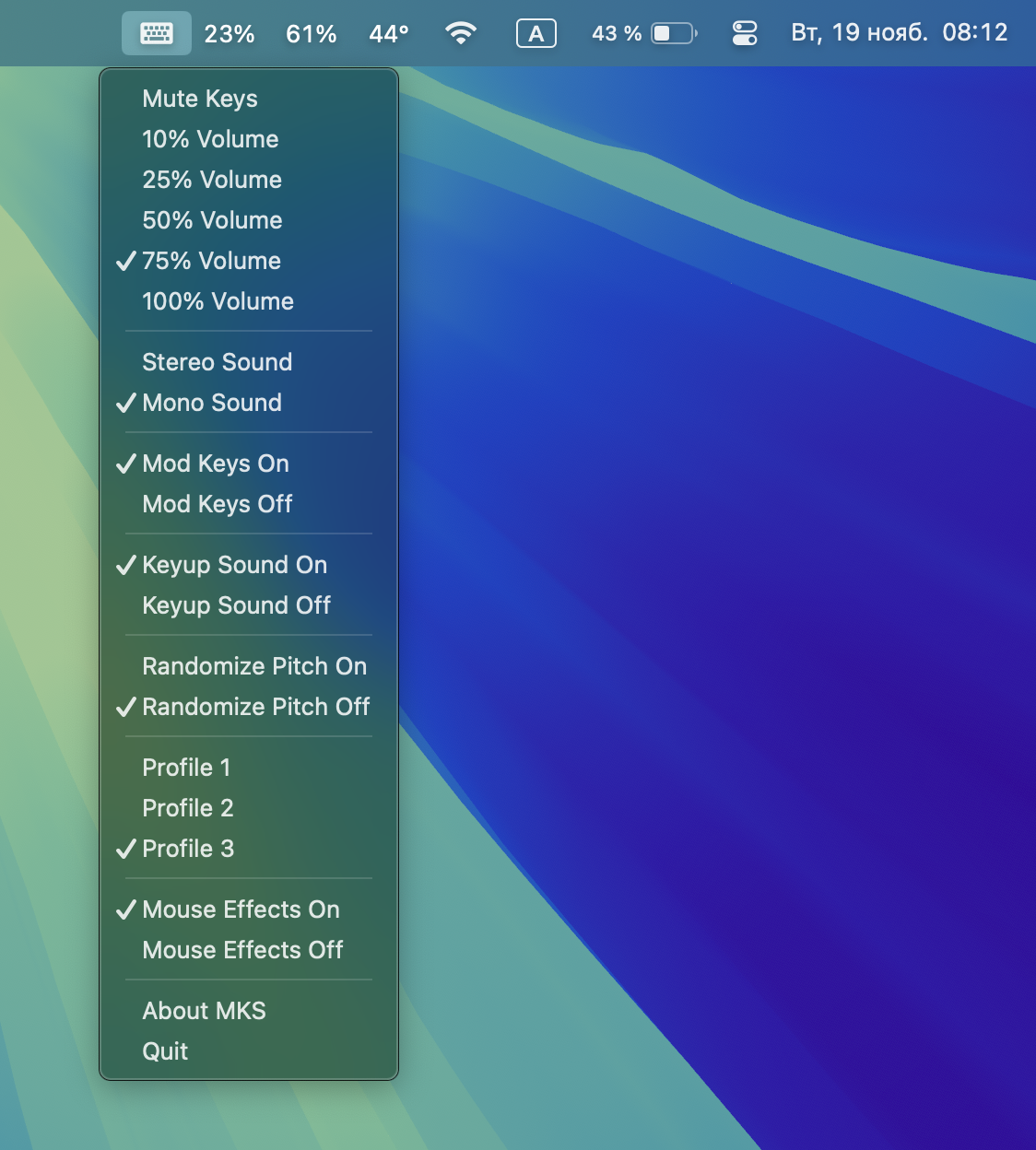
Loud Typer
- Скачиваем программу по ссылке
- Теперь программа стала доступна в правом верхнем углу экрана, где можно настроить громкость, тип звукового эффекта и другие параметры.
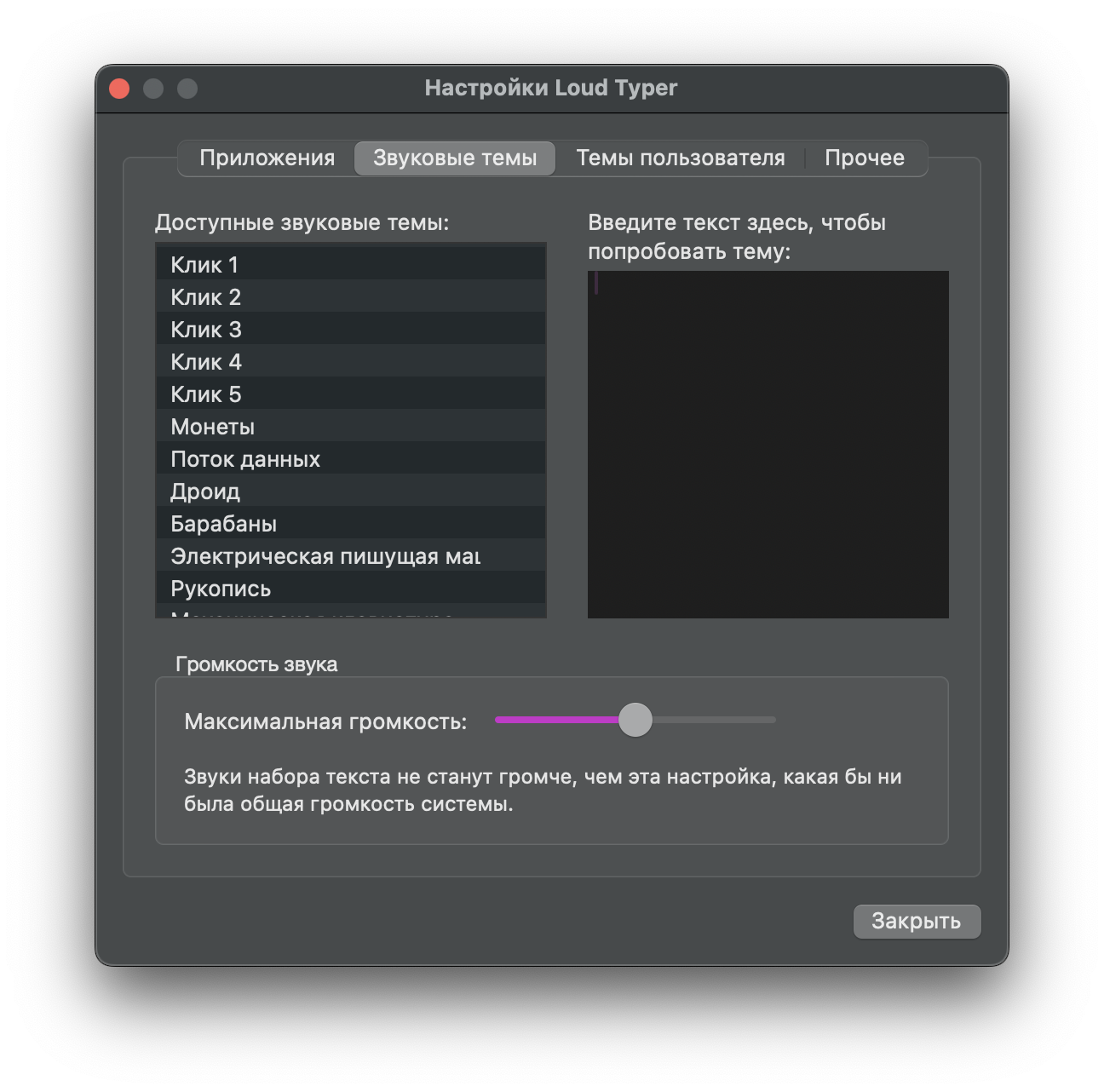
Mechvibes
- Скачиваем программу по ссылке
- Открываем файл Mechvibes-2.3.4.dmg
- Перетаскиваем в папку “Applications”
⠀
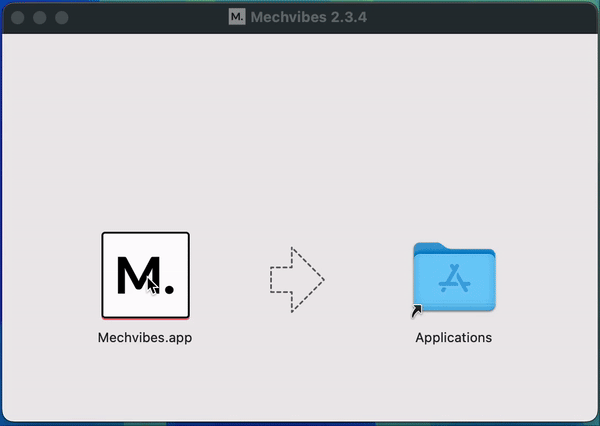
- Видим предупреждение о том, что файл небезопасен. Нажимаем “Готово”.
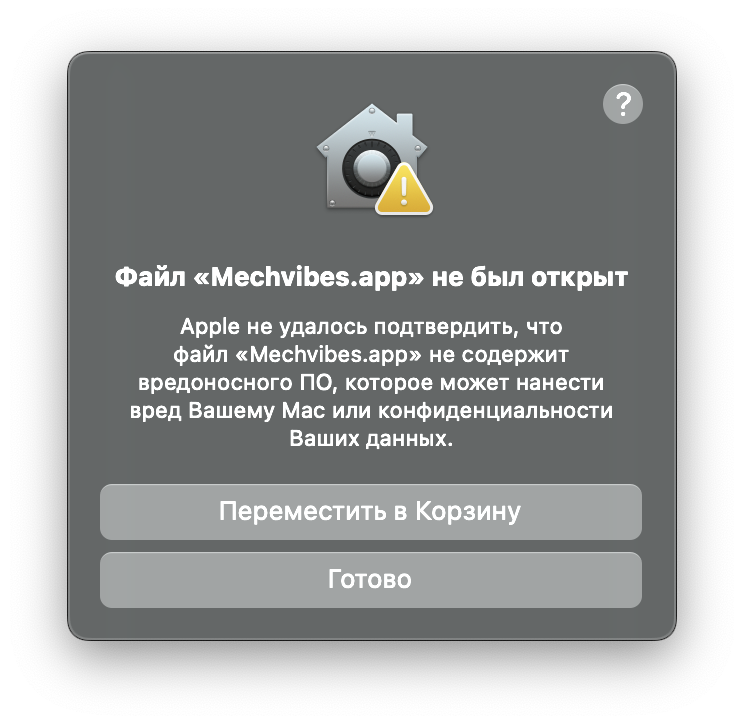
- Открываем “Системные настройки” / “Конфиденциальность и безопасность”, скроллим до блока “Безопасность” и нажимаем “Все равно открыть”.
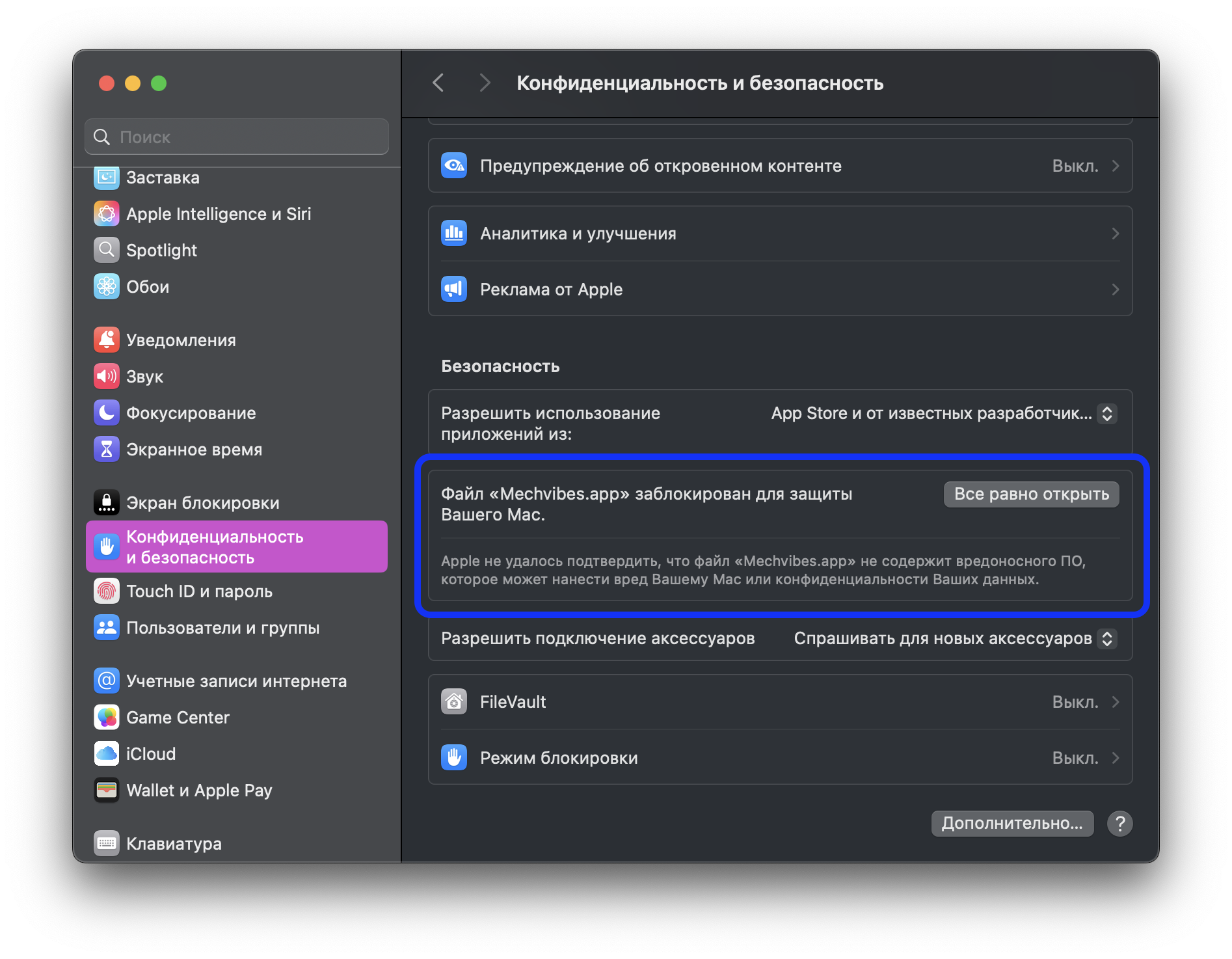
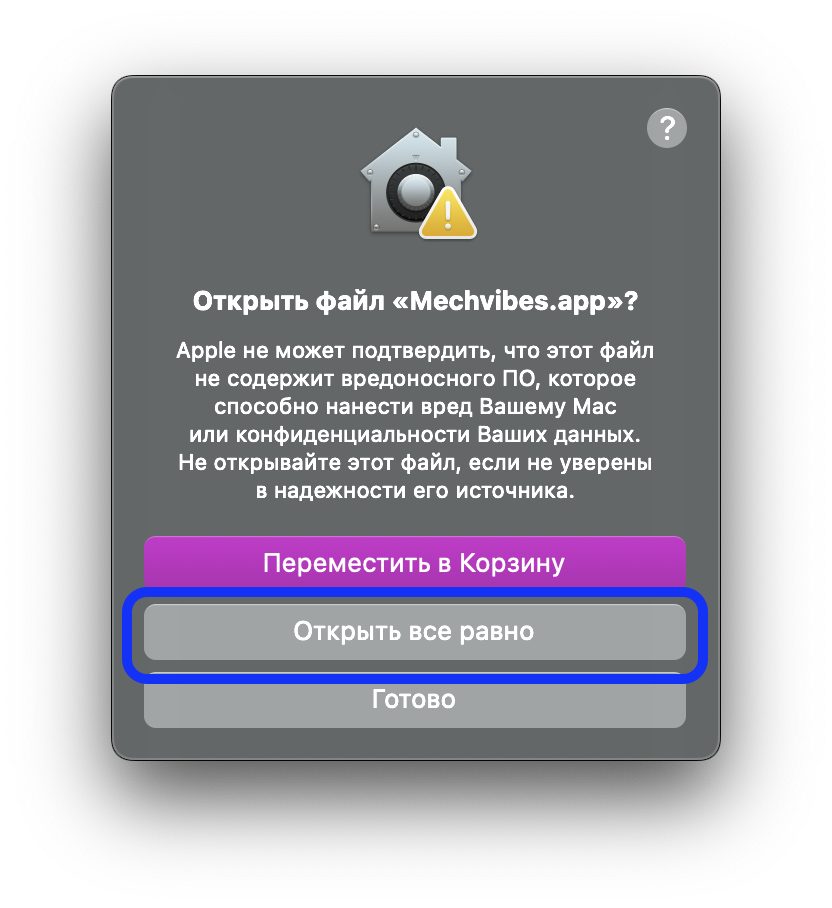
- Далее открываем “Системные настройки”
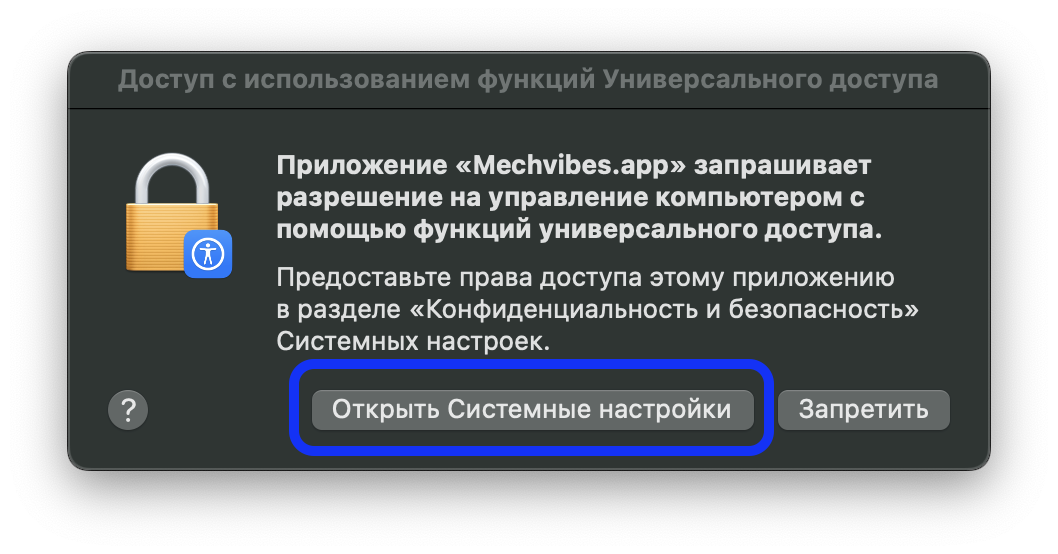
- Ставим галочку напротив “Mechvibes”
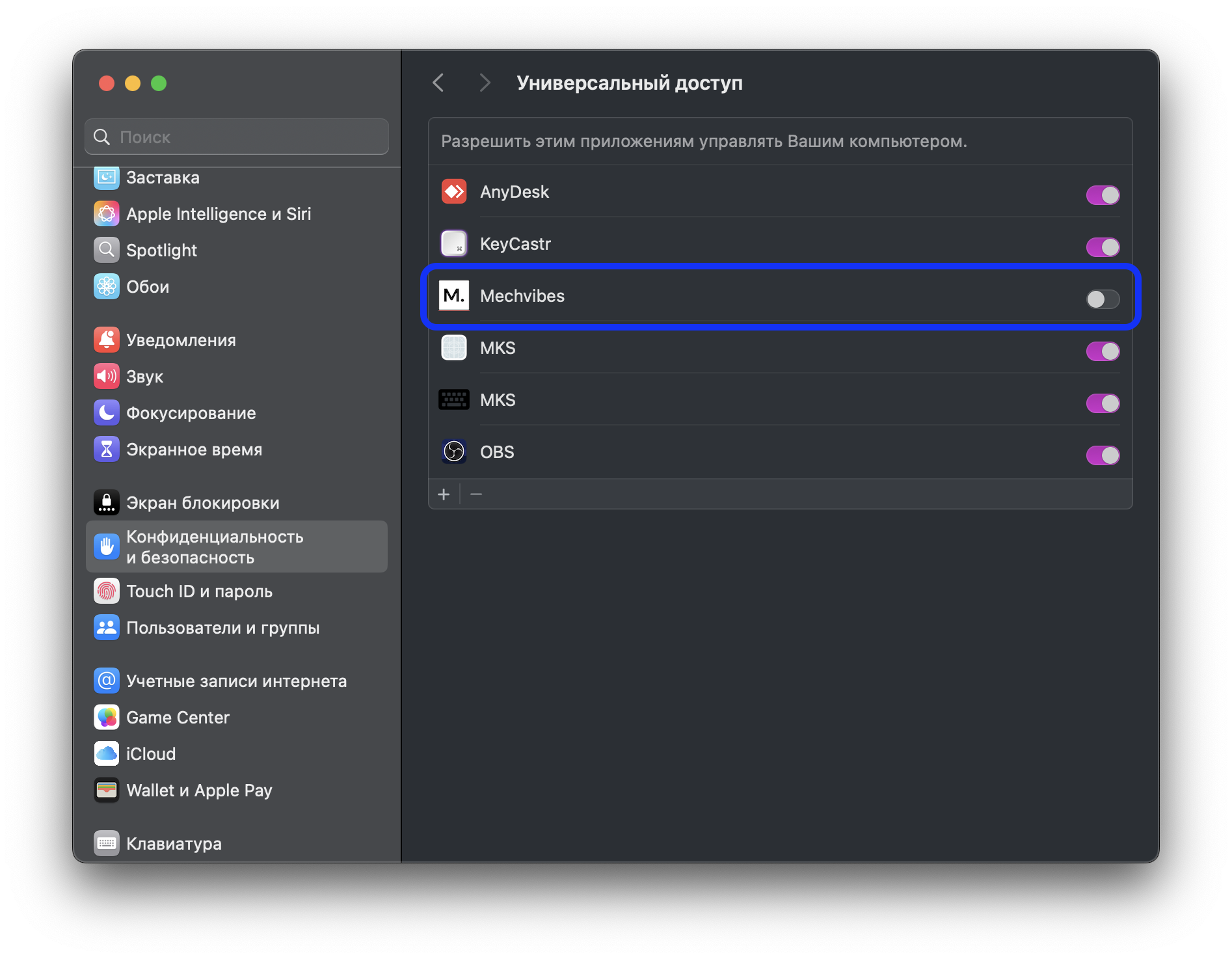
- Теперь программа стала доступна в правом верхнем углу экрана, где можно настроить громкость, тип звукового эффекта и другие параметры.